安装体验鸿蒙Harmony OS开发工具HUAWEI DevEco Studio 2.1和汉化
【摘要】 体验Harmony OS开发工具HUAWEI DevEco Studio 2.1并汉化

官网链接 https://www.harmonyos.com/cn/home
华为鸿蒙Harmony OS,提供在不同设备之间可分可合可流转的原子化服务能力,可轻松调用设备组合中不同硬件的能力,升级全场景服务体验。根据官网介绍https://developer.harmonyos.com/cn/documentation ,HarmonyOS是一款“面向未来”、面向全场景(移动办公、运动健康、社交通信、媒体娱乐等)的分布式操作系统。在传统的单设备系统能力的基础上,它提出了基于同一套系统能力、适配多种终端形态的分布式理念,能够支持手机、平板、智能穿戴、智慧屏、车机等多种终端设备
官网有最权威的学习资料,包括视频和文档,可以深入学习 HarmonyOS 研发技能,利用 HUAWEI DevEco Studio 开发工具,开发不同设备的应用,为用户带来全场景体验。下面下载 HUAWEI DevEco Studio 开发工具并初步体验一下最简单的Hello World项目。
登入,下载





一直Next






重启
同意Agree



接受默认值接口


将SDK(API Version 5)和 SDK Tools下载下来



创建HarmonyOS项目

选择模板


等待下载相关依赖






使用模拟器运行应用:工具-使用模拟器运行应用 (harmonyos.com)
- 在DevEco Studio菜单栏,点击进入File > Settings > DevEco Labs页签,勾选“Enable Local Emulator”,点击OK。

- 点击Tools > SDK Manager页签,勾选并下载SDK Platforms下的System-image和SDK Tools下的EmulatorX86资源。
- 点击菜单栏的Tools > Device Manager,在Local Emulator页签中,点击右下角的New Emulator按钮,创建一个本地模拟器。

- 在创建模拟器界面,默认会创建一个名为“Huawei_p40”的设备,如果需要再添加模拟器设备,可以点击New Hardware或默认设备后的克隆
 图标。
图标。 
创建New Hardware时,可以修改设备的名称、尺寸、分辨率、内存等参数。

- Hardware添加完成后,选择需要创建的Hardware,点击Next,可以看到模拟器的镜像信息,如API、Version、CPU/ABI等信息。

- 点击Next,核实确定需要创建的模拟器信息,同时也可以在该界面修改模拟器信息。

- 点击Finish创建本地模拟器,然后点击
 启动模拟器。
启动模拟器。 
- 点击DevEco Studio的Run > Run'模块名称'或
 ,或使用默认快捷键Shift+F10(Mac为Control+R)。
,或使用默认快捷键Shift+F10(Mac为Control+R)。 - DevEco Studio会启动应用的编译构建,完成后应用即可运行在Local Emulator上。

汉化过程

将后缀改为jar,将jar包放入lib文件夹



效果如下



【声明】本内容来自华为云开发者社区博主,不代表华为云及华为云开发者社区的观点和立场。转载时必须标注文章的来源(华为云社区)、文章链接、文章作者等基本信息,否则作者和本社区有权追究责任。如果您发现本社区中有涉嫌抄袭的内容,欢迎发送邮件进行举报,并提供相关证据,一经查实,本社区将立刻删除涉嫌侵权内容,举报邮箱:
cloudbbs@huaweicloud.com
- 点赞
- 收藏
- 关注作者


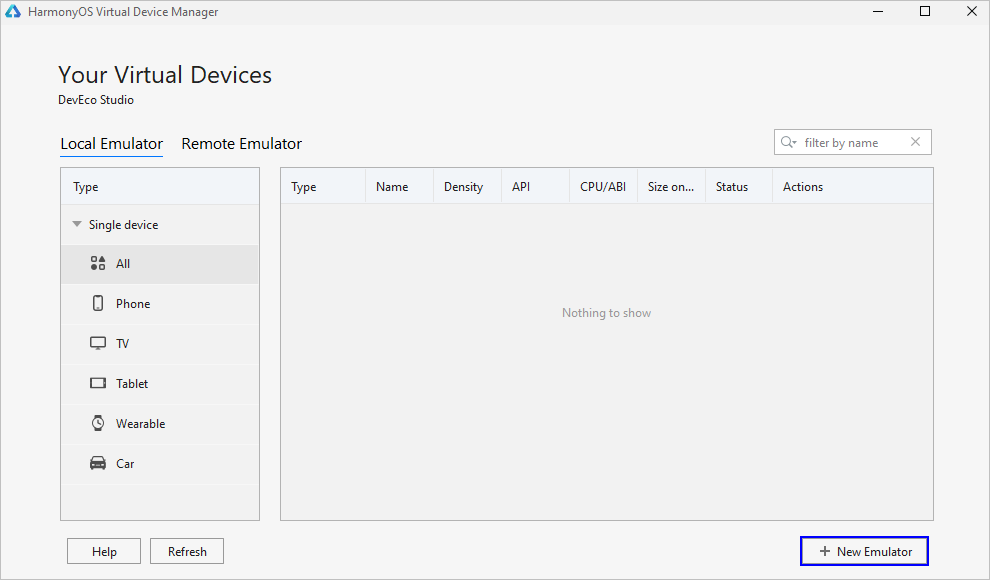
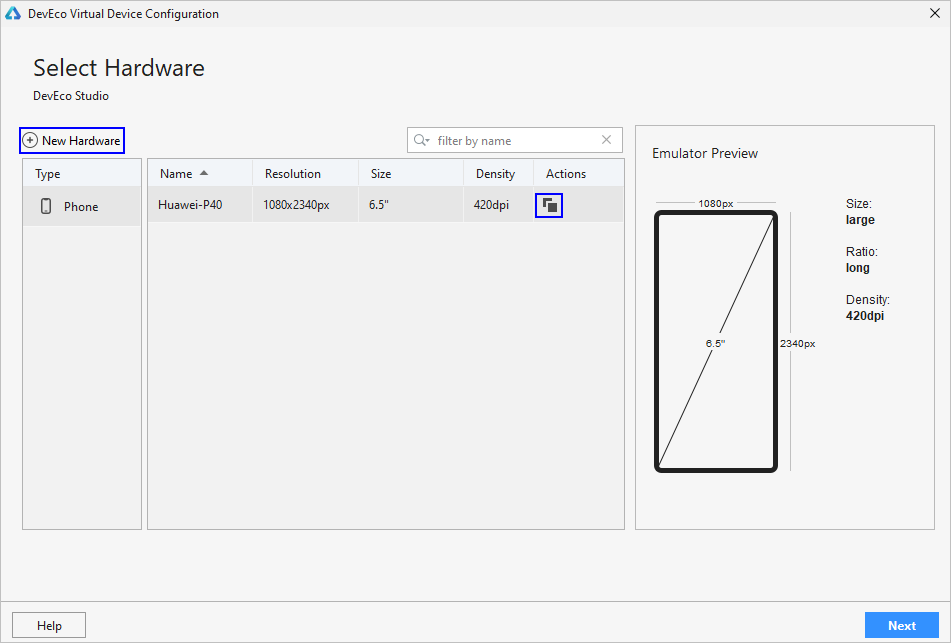
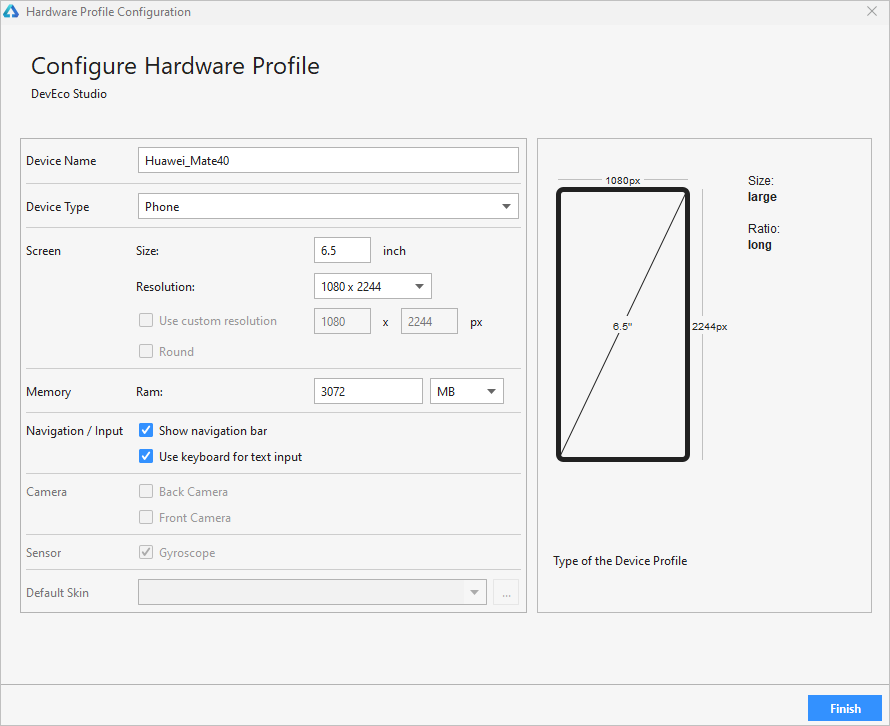
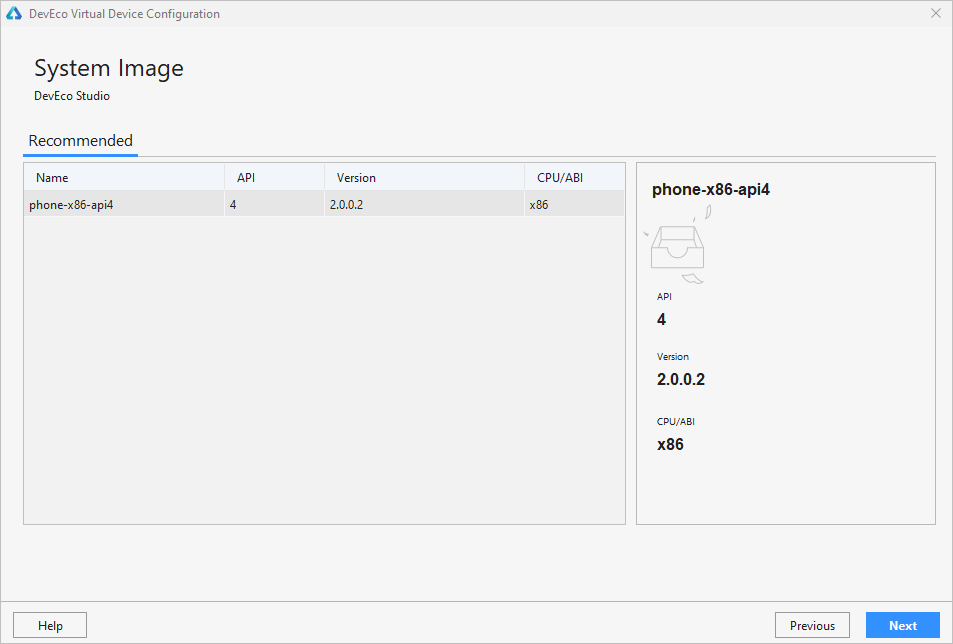
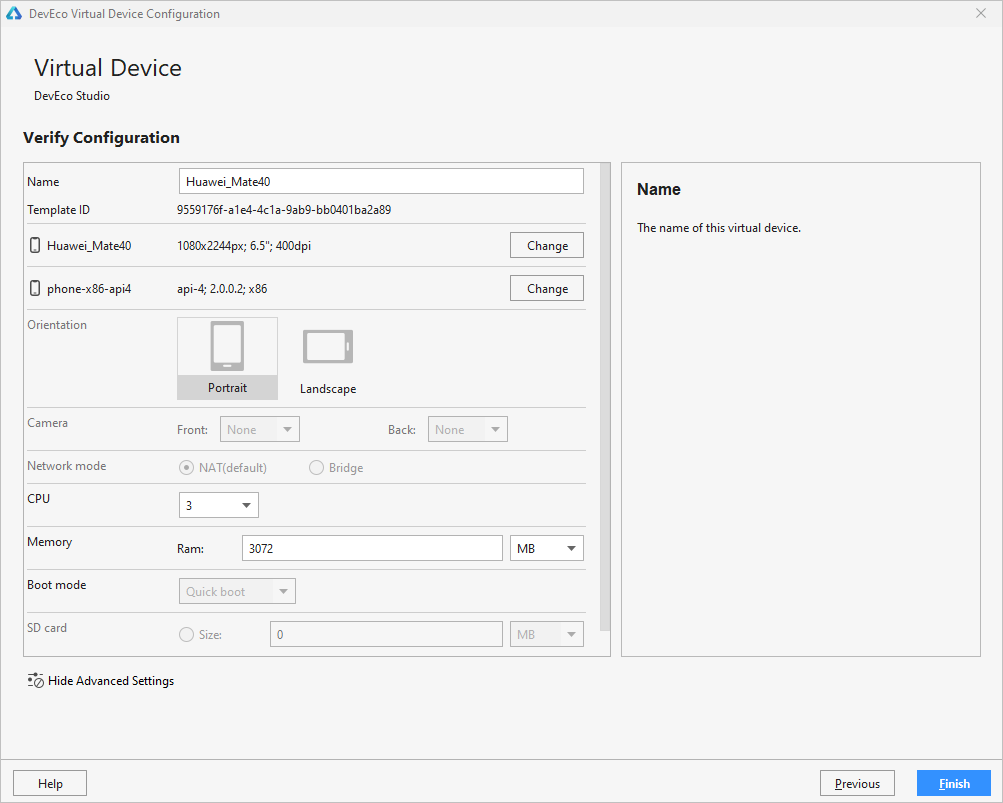

 ,或使用默认快捷键Shift+F10(Mac为Control+R)。
,或使用默认快捷键Shift+F10(Mac为Control+R)。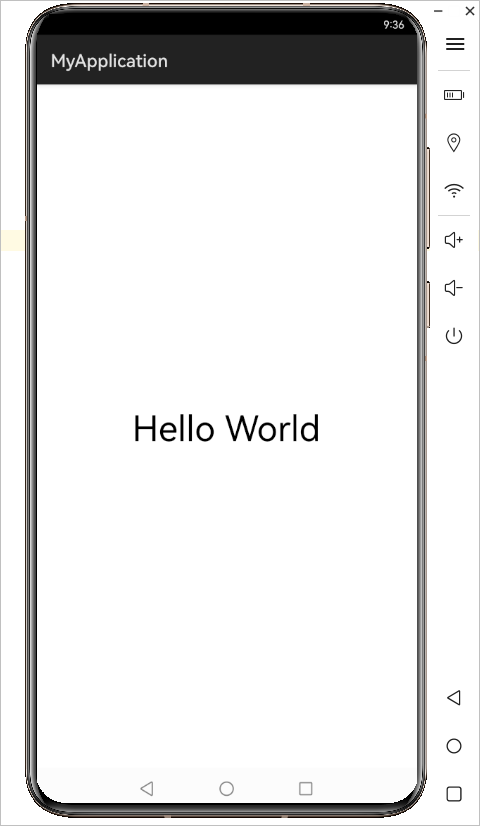

评论(0)